Workshop: Git und GitLab für Anfänger*innen
Der Umgang mit verschiedenen Versionen von Dateien ist zunehmend eine wichtige Aufgabe im Forschungsdatenmanagement. Wichtig ist, den Überblick zu behalten und die eigene Arbeit zuverlässig zu sichern, sowohl bei kollaborativer als auch bei eigenständiger Tätigkeit. Diese Aufgabe kann schnell kompliziert werden, doch Versionsverwaltungssoftware wie Git bietet dafür Lösungen. Git hilft bei der täglichen Arbeit mit Daten Ordnung zu halten, ältere Arbeitsstände zu sichern und Änderungen an Dateien im Laufe der Zeit nachvollziehbar zu dokumentieren.
Da Git bisher vor allem in der Softwareentwicklung eingesetzt und oft mithilfe der Kommandozeile verwendet wird, mag es auf Forschende aus nicht-technischen Fächern zunächst ungewohnt wirken. Sie sollten sich aber nicht abschrecken lassen. Die Grundprinzipien von Git sind leicht nachvollziehbar und schon mit wenigen erlernten Handgriffen können Sie Ihre Arbeitsabläufe besser und einfacher dokumentieren. Der beste Weg diese Handgriffe einzuüben, ist die praktische Anwendung. Daher werden Sie in unserem Workshop vor allem selbst tätig werden. Sie lernen die Grundlagen der Arbeit mit Git und GitLab kennen und üben sie anhand praktischer Beispiele ein. Wir zeigen Ihnen den Umgang mit Git auf der Kommandozeile und mit einem graphischen Client. Vorwissen ist dafür nicht nötig, lediglich einige Vorbereitungsschritte (siehe unten).
Workshopleitung: Dr. Christian Knüpfer (Kompetenzzentrum Digitale Forschung, FSU Jena), Yannic Bracke (Kontaktstelle Forschungsdatenmanagement, FSU Jena)
Ort: Webinar über Zoom
Datum/Zeit: 21.07.2021, 14:00 bis 16:00 Uhr (s.t.)
Sprache: Deutsch
Max. Anzahl an Teilnehmer*innen: 30
Materialien: Link
Vorbereitung
1. Einstieg in Versionsverwaltung und git
Bitte sehen Sie sich – sobald das Video auf der Seite verfügbar ist – die Coffee Lecture Veranstaltung Versionierung mit Git - Die Einführung an. Der Vortrag vom 7. Juli 2021 führt in das Thema Versionsverwaltung ein und bietet erste Einblicke in git.
2. Installieren Sie git
Downloads und Installationsanleitungen für verschiedene Betriebssysteme finden Sie hier: Link
Für Windows finden Sie eine detaillierte Erklärung der Installation außerdem hier: Link (Hinweis: Installieren Sie für unseren Kurs lediglich Git, nicht TortoiseGit).
Wenn Sie Probleme mit der Installation von git haben, wenden Sie sich direkt per E-Mail an uns: christian.knuepfer@uni-jena.de oder yannic.bracke@uni-jena.de
3. Erstellen Sie einen GitLab-Account
Wir werden die Webanwendung GitLab verwenden, um Datensicherung in der Cloud und kollaboratives Arbeiten mit Git zu demonstrieren. Bitte erstellen Sie sich einen Account für git.rz.uni-jena.de, falls Sie noch keinen haben: Link. Sie werden diesen auch schon vor dem Kurs selbst einsetzen (siehe Punkt 4).
4. Sehen Sie sich das Beispiel-Projekt an
- Loggen Sie sich ins FSU-GitLab ein und sehen Sie sich das Beispiel-Repositorium an: https://git.uni-jena.de/git-workshop/example-repo
- Sie sehen die Webanwendung GitLab. Dort finden Sie ein Projekt – eine Sammlung von Ordnern und Dateien, bei der wir Versionsverwaltung mit Git durchführen. GitLab macht es unter anderem möglich, Änderungen an Dateien nachzuvollziehen – wer hat eine Datei wann geändert und was wurde geändert?
- Klicken Sie im Menü an der linken Seite auf Repository>Files, um zur Ansicht des Projektordners zu kommen. Verschaffen Sie sich einen Überblick über die Struktur des Projekts – welche Ordner und Dateien gibt es?
- Navigieren Sie zur Datei data/20210721-participants.csv und ergründen Sie über den Button History (siehe Screenshot) die Versionsgeschichte der Datei. Wer hat die Datei angelegt, wer hat sie zuletzt bearbeitet? Klicken Sie auch auf eine commit message, wie z.B. "sort participants by last name". Sehen Sie sich an welche Änderungen in diesem Arbeitsschritt durchgeführt wurden. Was wurde in den einzelnen Versionen geändert? Verwenden Sie dabei auch die Ansicht "Side-by-side".
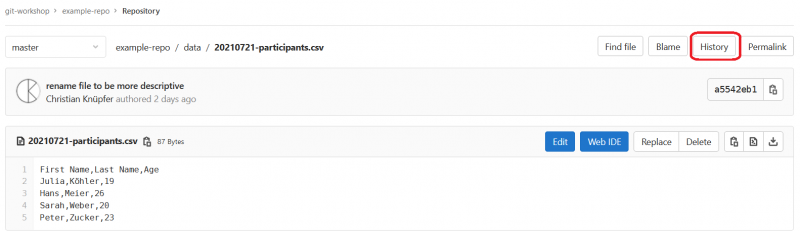
- Wiederholen Sie das Ganze für beliebige andere Dateien im Projekt. Können Sie herausfinden, welche Änderungen an der PDF-Datei vorgenommen wurden?
5. Teilen Sie uns etwas mit
Wir möchten den Kurs möglichst gut an Ihre Bedürfnisse anpassen. Sie helfen uns dabei, wenn Sie vorab einen Eintrag an der digitalen Pinnwand hinterlassen: Link
Welche Erwartungen haben Sie an den Kurs? Haben Sie konkrete Fragen? Haben Sie schon mal mit der Kommandozeile und/oder mit Versionsverwaltungssoftware gearbeitet? Antworten auf diese Fragen und jegliche Anregungen und Kommentare sind sehr willkommen.
